Reklaam
 Ekraanisaated on videod, millel on kujutatud arvutiekraani kaadrit. Sellise programmi jaoks on palju rakendusi, näiteks õpetused ja tarkvaraülevaated. Seda kasutatakse sageli ka videovestluste vestluste salvestamiseks. Neid on üsna vähe tööriistad ekraanisaadete loomiseks. Täna tahaksin üle vaadata veel ühe tasuta ekraanilindistamise tööriista, mis on juba mõnda aega olemas olnud. See on tasuta, hea sellega, mida teeb, ja pakub mitmeid põhifunktsioone.
Ekraanisaated on videod, millel on kujutatud arvutiekraani kaadrit. Sellise programmi jaoks on palju rakendusi, näiteks õpetused ja tarkvaraülevaated. Seda kasutatakse sageli ka videovestluste vestluste salvestamiseks. Neid on üsna vähe tööriistad ekraanisaadete loomiseks. Täna tahaksin üle vaadata veel ühe tasuta ekraanilindistamise tööriista, mis on juba mõnda aega olemas olnud. See on tasuta, hea sellega, mida teeb, ja pakub mitmeid põhifunktsioone.
Selle artikli eesmärk on vaadata läbi mõned neist põhijoontest. Niisiis, pange luku sisse ja tulge sõitma ning uurige, kas CamStudio on tööriist teie ekraanilinastuse vajaduste rahuldamiseks. Puudutan 4 erinevat põhifunktsiooni. Kui proovite CamStudio programmi, näete, et seal on ka muid funktsioone ja ma arvan, et võite sellega rahule jääda neid, kuid keskendun selle artikli huvides selle tasuta ekraanilinastuse 4 põhifunktsioonile tööriist.
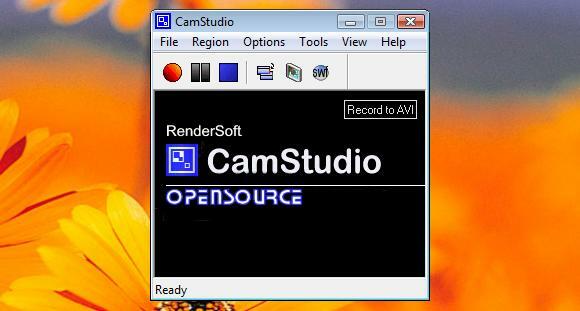
Piirkonnad
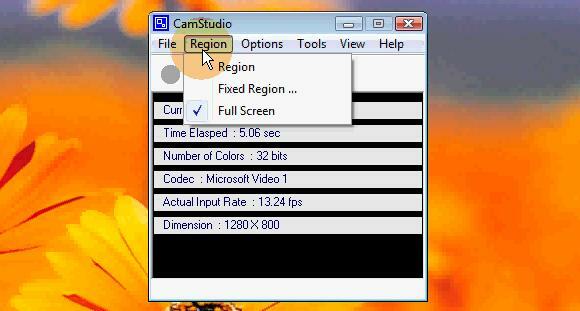
CamStudio võimaldab teil salvestada ekraani piirkonna osas mitmeid erinevaid võimalusi. Valige rippmenüüst Piirkond piirkond ja kui klõpsate nuppu Salvesta, saate joonistada ruudukujulise ala, mida soovite näha. Valige „Fikseeritud piirkond” ja saate sisestada numbreid, mis näitavad soovitud ekraanisalvestusala positsiooni ja suurust. Valige „Täisekraan” ja kogu ekraan salvestatakse.
Samuti on teil võimalus sisse lülitada automaatne kuvamine, mis võimaldab salvestusalal kursorit jälgida.
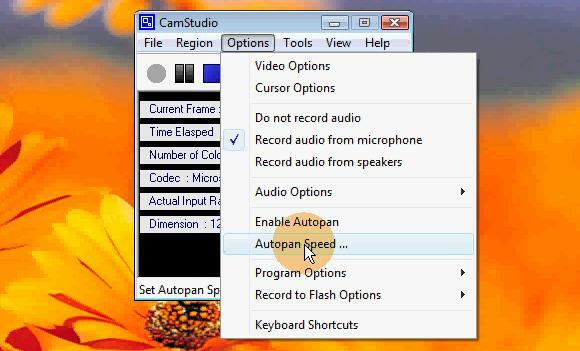
See võimaldab teil salvestada väiksema ekraanipinna, suumides tõhusalt tööd, millega te töötate, ja siiski kasutada kogu ekraani.
Kursorid
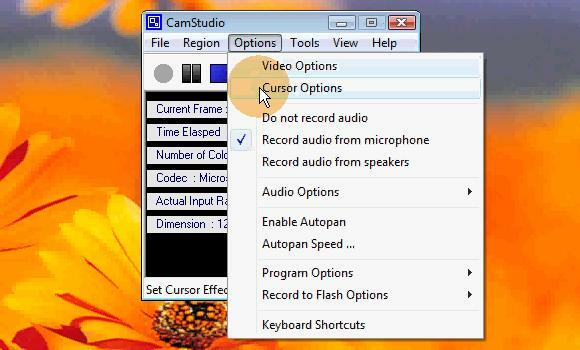
Ekraanisaadete loomisel tekkivateks raskusteks on hiirekursori nägemine. CamStudio pakub selle teema vastu võitlemiseks mõnda võimalust.
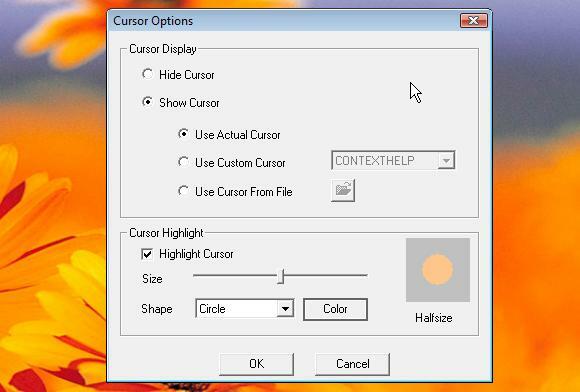
Nagu ülaltoodud ekraanipildil näete, on teil mitu võimalust, näiteks erineva kursori kasutamine, kursori esiletõstmine ja kursori täielik peitmine.
Heli
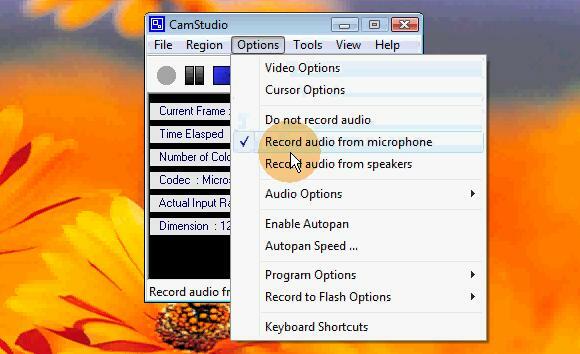
Selle tasuta ekraaniülekande tööriistaga on heli jaoks mitu võimalust. Kui plaanite hiljem mõnda heli lisada, võite heli mitte salvestada. Kuid võite ka valida, kas salvestada oma hääl mikrofoni kaudu või salvestada arvuti kaudu saabuv heli.
Ekraani märkused

CamStudio annab teile ka võimaluse lisada ekraanimärkusi, väikeseid memod, kõnepallid, nooled jne. mida saab lisada ekraanisaadetele, et juhtida tähelepanu ekraani piirkondadele. Kommentaaride loomine on üsna lihtne, kuid nende lisamiseks ekraanisaadesse on natuke nippi. Ärge muretsege, vaatame selle läbi ja veenduge, et see pole sugugi nii keeruline.
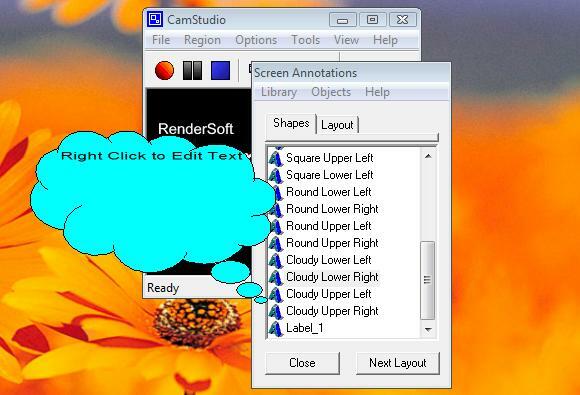
Tööriistade menüüst leiate ekraani märkuste valiku. Valige loendist midagi ja topeltklõpsake seda. Paremklõpsake õhupalli, pilve jms. annab teile ka mõned vajalikud valikud, näiteks teksti redigeerimine, pildi redigeerimine, läbipaistvuse muutmine ja suuruse muutmine. Annotatsiooni salvestamiseks ja kloonimiseks on ka võimalusi. Kui te ei soovi neid asju keset salvestust luua, võiksite need kiirema juurdepääsu tagamiseks salvestada.
Kui soovite lisada märkuse oma ekraanisaadesse, peatage lihtsalt salvestamine, minge salvestatud märkuse juurde, pange see sinna, kuhu soovite, ja jätkake salvestamist, kuni soovite, et see kaoks.
Camstudio töötab ainult Windowsis.
Teie kord on anda oma arvamus ja / või nõu! Milliseid tööriistu kasutate ekraanisaadete loomiseks? Millistel viisidel saate ekraaniülekande tööriistu kasutada? Mis on teie mõtted CamStudio kohta?
Olen 30-aastane umbes 30-aastane laps. Olen keskkooli ajast alates töötanud arvutitega ja arvutitega. Mulle meeldib leida uusi ja huvitavaid saite, mis on kasulikud iga päev inimesele. Olen aastaid aidanud ja koolitanud inimesi tehnoloogiaga seotud teemadel ega näe ennast peagi peatamas.


